La mejor manera de borrar cookies registrados en el navegador de Internet, es utilizando una aplicación de terceros. De ello ya habíamos hablado en forma general, de una herramienta llamada CCleaner. Ahora daremos a conocer otra alternativa distinta que no necesariamente, requiere de esta o de cualquier otra aplicación diferente.
Antes de comenzar con nuestra revisión quizá debamos justificar la razón por la cual, deberías borrar los cookies del navegador de Internet. En los tiempos actuales, han existido una gran cantidad de usuarios de Facebook que han sido penalizados por haber infringido sus «Normas de la Comunidad»; por esa razón, estos mismos usuarios intentan recuperar sus perfiles enviando el respectivo formulario. Al no poder reactivar su cuenta de Facebook se intenta, crear otra completamente distinta pero los cookies registrados, impiden que esta tarea pueda ser realizada. Si quieres conocer la forma en que trabajan estos cookies al impedir que alguien cree otra cuenta de Facebook, te recomendamos revisar el video que colocaremos a continuación.
[quote]Recuerda: Cómo borrar los Cookies en Android[/quote]
1.- Borrar Cookies en Google Chrome
Si has considerado todo lo que hemos mencionado en párrafos anteriores e inclusive, en el «video explicativo» entonces, deberías recordar que navegador de Internet usaste anteriormente con tu cuenta de Facebook. Para resumirte las cosas, te diremos que tengas presente el siguiente enlace:
[quote]Revisa: URL para Chrome[/quote]
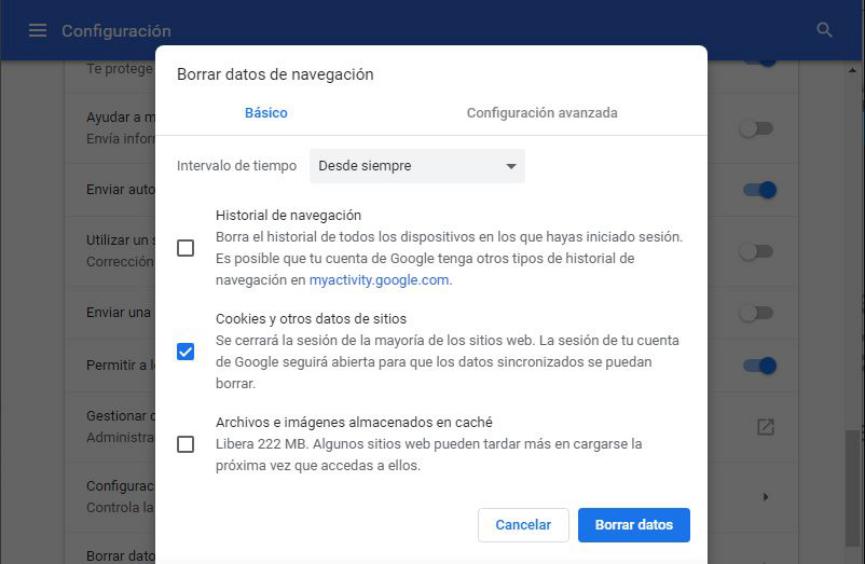
Lógicamente, tienes que abrir a tu navegador de Google Chrome y posteriormente usar la URL que hemos colocado en la parte superior. En ese momento veras una captura muy similar a la imagen que hemos colocado arriba. Hemos activado la casilla que te ayudará a borrar los cookies y otros datos más.
El paso siguiente simplemente, es tener que hacer clic en el botón de color azul que dice «Borrar Datos«; luego, debes cerrar al navegador de Internet y posteriormente, volverlo a abrir para intentar recuperar tu cuenta de Facebook (en el caso que ese sea tu requerimiento principal).
2.- Borrar cookies en Firefox
Ahora haremos la recomendación sugerida anteriormente para Google Chrome. Esto quiere decir, que deberías seguir los siguientes pasos siempre y cuando estés teniendo problemas con tu red social en Mozilla Firefox. También dejaremos un enlace que puedes utilizar de forma similar a nuestra alternativa anterior:
[quote]Revisa: about:preferences#privacy[/quote]
Abre al navegador de Internet y posteriormente, usa el enlace compartido arriba en una nueva pestaña del navegador. En ese instante veras una captura muy similar a la imagen que colocaremos a continuación.
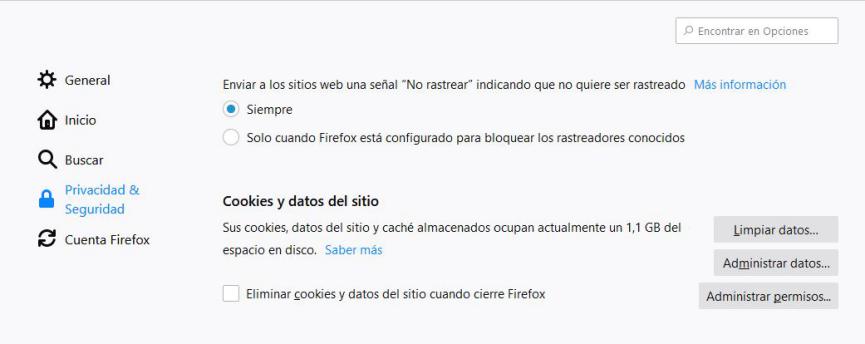
Allí nos encontramos en el área de «Privacidad del Navegador»; solamente debemos navegar un poco hacia abajo hasta encontrar la opción de «Cookies y Datos del Sitio». Igual que antes, debemos marcar la casilla que dice «Eliminar cookies y datos del sitio cuando cierre Firefox».
Cualquier rastro registrado de los sitios web que hayas visitado con Mozilla Firefox desaparecerá en ese instante. Es recomendable (para algunos casos excepcionales) reiniciar al ordenador personal aunque, no es una obligatoriedad.
Efectos colaterales al borrar los cookies
El único problema que podríamos encontrar al realizar esta tarea (borrar cookies) esta, en la eliminación de todos los datos de usuario. No solamente se eliminarán los rastros de las redes sociales o diferentes sitios web que hayamos visitado sino también, las credenciales que podríamos haber usado para ingresar a un sitio específico.
Si alguna de las credenciales para acceder a tus diferentes cuentas tenían la característica de «doble verificación» entonces, podrías tener problemas a la hora de iniciar sesión. Hablamos primordialmente de Gmail, Hotmail o de cualquier otra alternativa diferente. Por tal motivo, debes estar seguro de contar aún con el número telefónico registrado en esas cuentas, pues allí te llegará el respectivo pin de confirmación para que puedas utilizar nuevamente esos servicios.



